グループとは、複数のユーザなどを1つの単位にまとめたものです。グループのメンバーにグループを含めることも可能です。
グループには、ユーザグループとアクセス制御グループの2種類があります。ここで説明するグループは、共用ディレクトリに作成するグループであり、個人用アドレス帳に作成する私用グループとは異なります。私用グループは、アクセス制御グループにはできません。
ユーザグループ
ユーザグループは、サイト、エリアをまたがって作成できます。
ユーザグループは、メールの宛先、グループカレンダー、設備カレンダーに使用します。通常、グループといった場合には、このユーザグループを意味します。
アクセス制御グループ(Access Control Group)
アクセス制御グループ(以降、ACGと略します)は、ユーザグループとは異なり、エリアをまたいで作成することはできません。
ACGとは、エリア内の複数のユーザに対しグループ単位で権限を与えるためのものです。作成したACGは、ライブラリ、フォーラム、設備カレンダー、ユーザテンプレート、およびユーザグループの作成時に[利用許可]で権限を与えて使用します。
指定するACGは、ほかのサイトで作成されているACGであってもかまいません。なお、[利用許可]の指定では、ACGのほかに、ユーザなども指定できます。
ACGの一般的な利用法としては、たとえば、エリア内の何人かのLibraryマネージャを1つのACGとして作成しておき、作成するライブラリすべてについて、ライブラリの作成の[利用許可]でこのACGを指定しておきます。これにより、組織変更に伴う人事異動などでLibraryマネージャの変更が必要となった場合に、ライブラリ単位で[利用許可]の設定を変更する必要はなく、ACGの登録ユーザを入れ替えるだけで変更できます。
共用ディレクトリにグループを作成するには、特定のユーザ権限が必要です。Directoryマネージャやシステム管理者が、必要な権限を与えることもあります。共用ディレクトリでグループを構成するものには、ユーザ、設備カレンダーおよび他グループ(共用ディレクトリに記載されているもの)があります。グループにメンバーを追加したり削除したりする[利用許可]を、ほかのユーザに与えることもできます。グループを作成するには、以下のように操作します。
[共用ディレクトリ]ページで、[エントリ]メニューから[新規]コマンドにカーソルをあわせ、メニューが表示されたら[グループ]コマンドをクリックします。
[グループの作成]ウィンドウが表示されます。
図5.10 [グループの作成]ウィンドウ
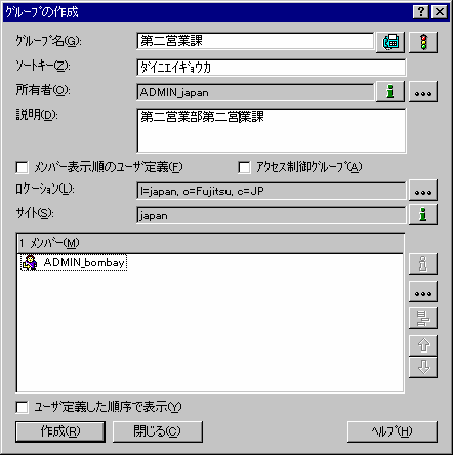
それぞれのフィールドに、グループ名、説明およびメンバーを記述します。
[利用許可]ボタン![]() をクリックして、[利用許可]ウィンドウを表示します。
をクリックして、[利用許可]ウィンドウを表示します。
ここで、このグループにアクセスするユーザやグループを選択します。標準設定では、全員が[表示]利用許可をもつことになります。
グループをアクセス制御グループにしたい場合は、[アクセス制御グループ]チェックボックスをオンにします。このボタンをチェックせずに通常のグループとした場合は、ライブラリ、フォーラム、および設備カレンダーなどの[利用許可]を設定するときに、このグループは検索の対象となりません。
[OK]ボタンをクリックして、共用ディレクトリのグループを保存します。
ポイント
メンバーを選択してから、[グループの作成]コマンドを選択して、グループを作成することもできます。この方法を使うと、選択したメンバーが[グループの作成]ウィンドウに反映されるため、簡単にグループの作成ができます。
グループを作成したユーザが所有者となり、グループの管理を行います。[グループの変更]ウィンドウで新所有者を選択して、所有権をほかのユーザに譲渡できます。
1つのグループに登録できるメンバーの最大数は、750です。750を超えるメンバーを登録する場合は、グループを複数に分け、そのグループをさらにグループ化します。
参照
詳細については、以下に示す検索キーワードを使って、Directoryのオンラインヘルプを参照してください。
グループ
利用許可